win8系统桌面鼠标右键菜单反应慢的解决办法
发布时间:2018-01-03 19:06:37 浏览数: 小编:fuyuan
在win8 64位专业版下载安装后,平常我们会在电脑桌面点击鼠标右键菜单来刷新桌面、程序排列方式设置、新建记事本、新建文件夹和系统个性化设置等等,一般情况下鼠标右键就会马上弹出菜单选项,但有用户反应在鼠标右键菜单时反应特别慢,有时候要好几秒钟,这很是影响到工作效率,出现这种现象主要是右键菜单选项太多所致,接下来系统族小编就教教大家win8系统桌面鼠标右键菜单反应慢的解决办法,如下:
相关阅读:win8桌面鼠标移到右上角侧边快捷菜单没有弹出的解决办法
反应慢解决方法/步骤:
1、打开电脑之后,直接点击快捷键win+R,调出运行之后在里面输入regedit,接着再点击确定,将注册表编辑器调出。
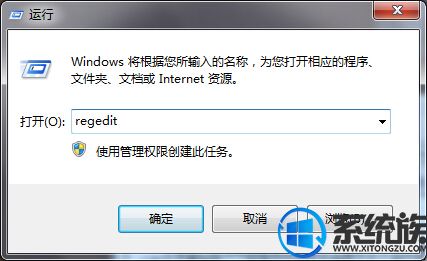
2、在注册表里面展开第一项HKEY_CLASSES_ROOT,然后找到Directory。
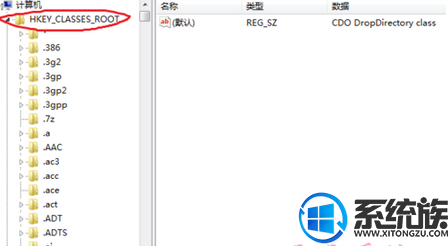

3、将Directory直接展开,在子目录里面依次展开下面的选项:Background,shellex,ContextMenuHandlers
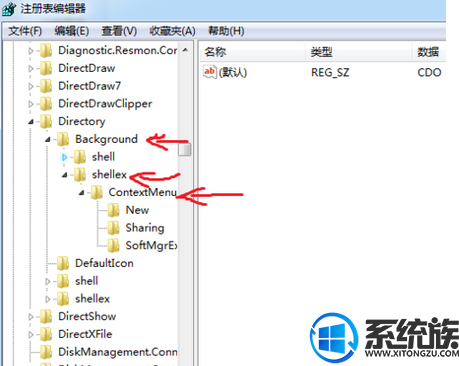
4、在ContextMenuHandlers项目下面,除了New和Sharing,其他选项全部都直接删除。关闭注册表之后,回到桌面试试你的菜单右键,速度肯定快了不少。
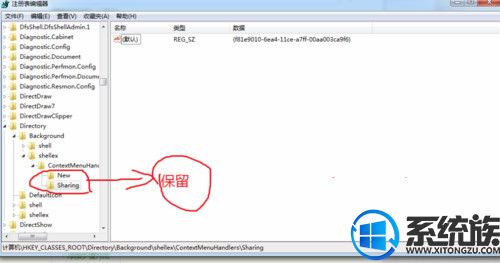
通过ghost win7注册表编辑器ContextMenuHandlers项目相关设置,那么鼠标右键菜单反应速度慢的问题也很容易得到解决,用户也可以鼠标右键菜单管理工具来对没用菜单选项进行清理。
综上所述就是win8系统桌面鼠标右键菜单反应慢的解决办法了,希望系统族小编可以帮到大家。
上一篇: win8系统怎么查看激活时间的方法



















